商品情報の入力が終わったら、いよいよ発送準備です。
この記事ではFBA倉庫に発送する手順をご紹介します。
在庫管理を開く
在庫管理画面を開きます。
FBA出荷する商品にチェックを入れましょう。
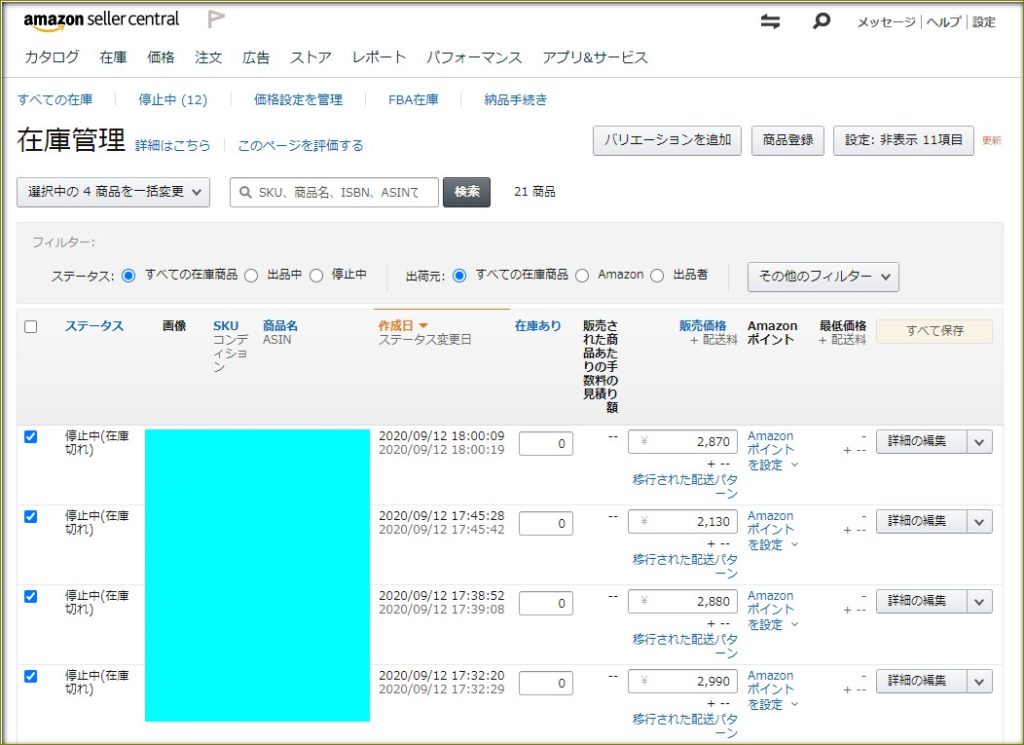
Amazonから出荷を選択します。
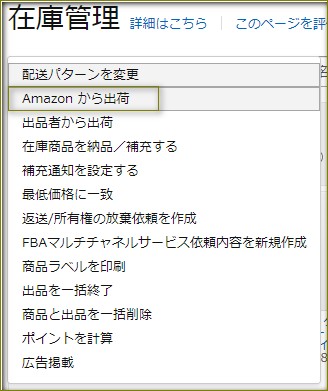
「はい、続けます。」を選択します。
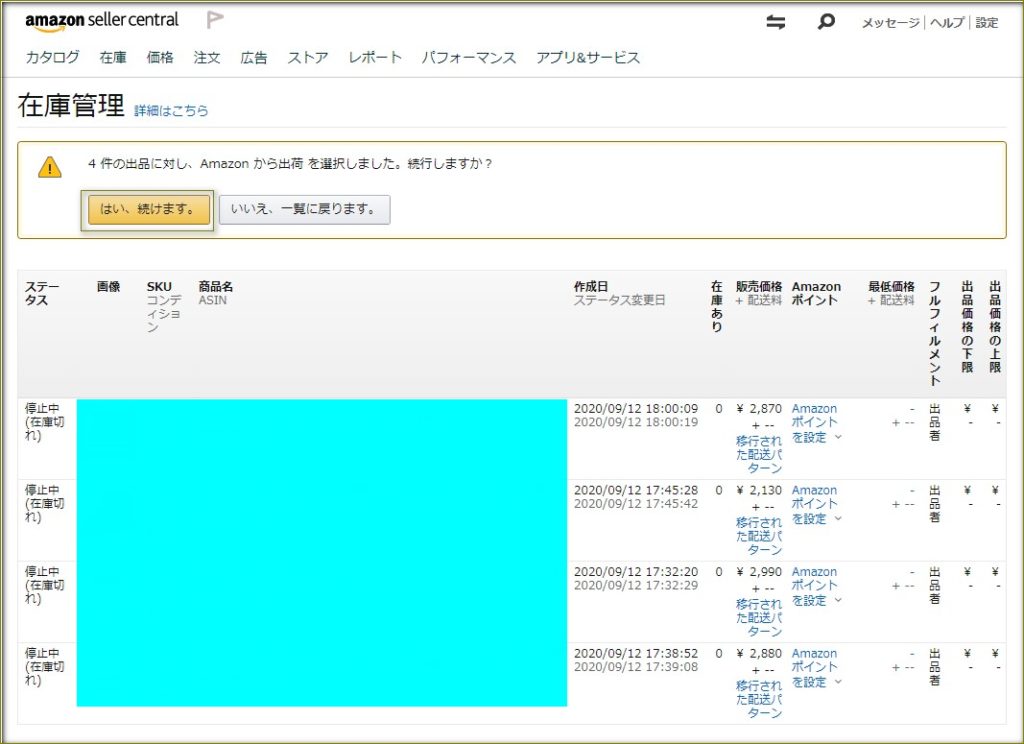
画面右下の「納品手続きに進む」をクリックします。

危険物情報を入力
各商品の「危険物情報を追加」をクリックし、情報を入力していきます。
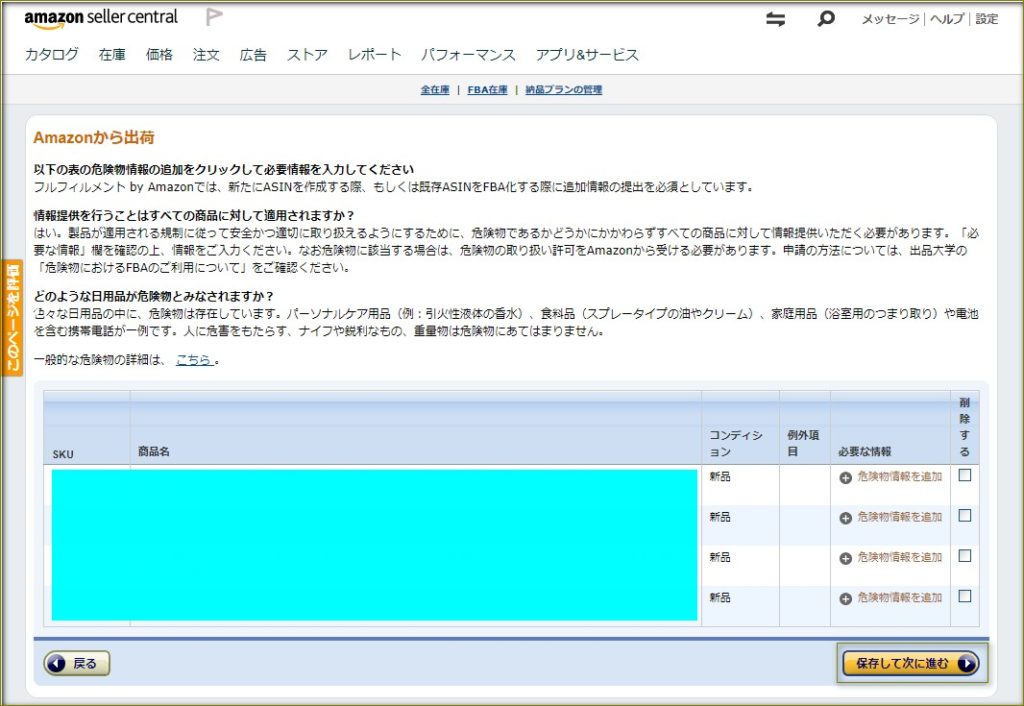
電池情報と製品規制情報をそれぞれ選択し、送信をクリックします。
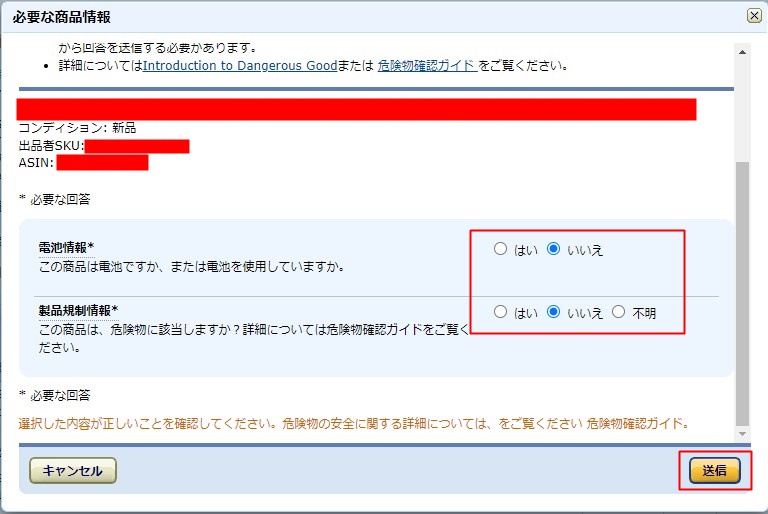
全ての商品について「完了」をなったら、「保存して次に進む」をクリックします。
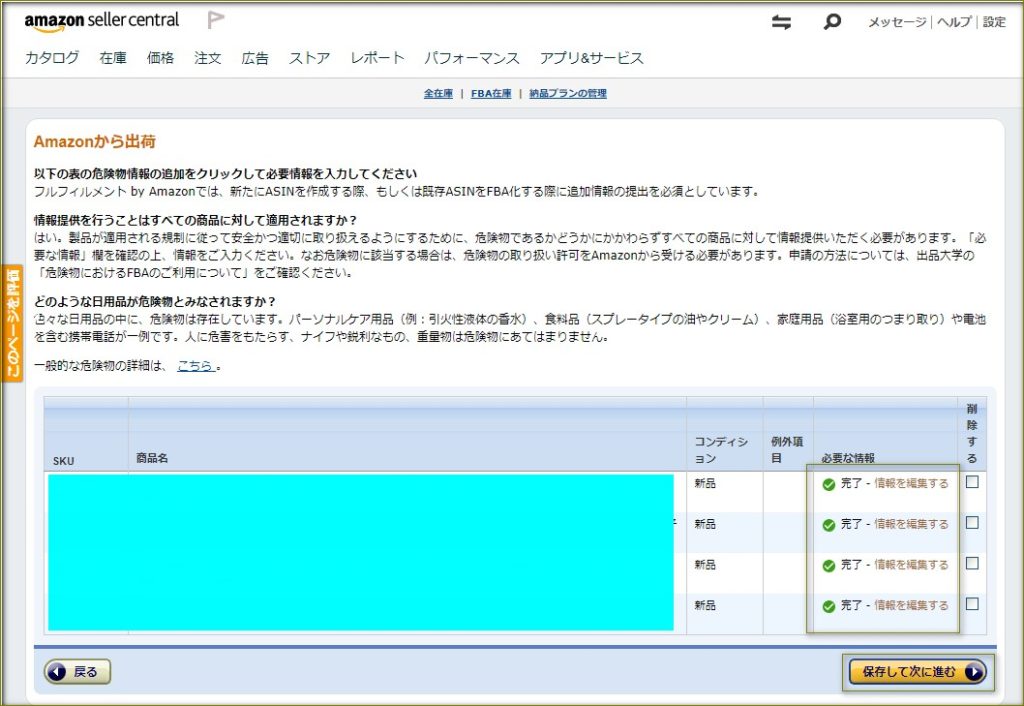
「在庫を納品・補充」の手続き
梱包タイプを選択して「次へ」をクリックします。(ここでは個別の商品の例で解説します)
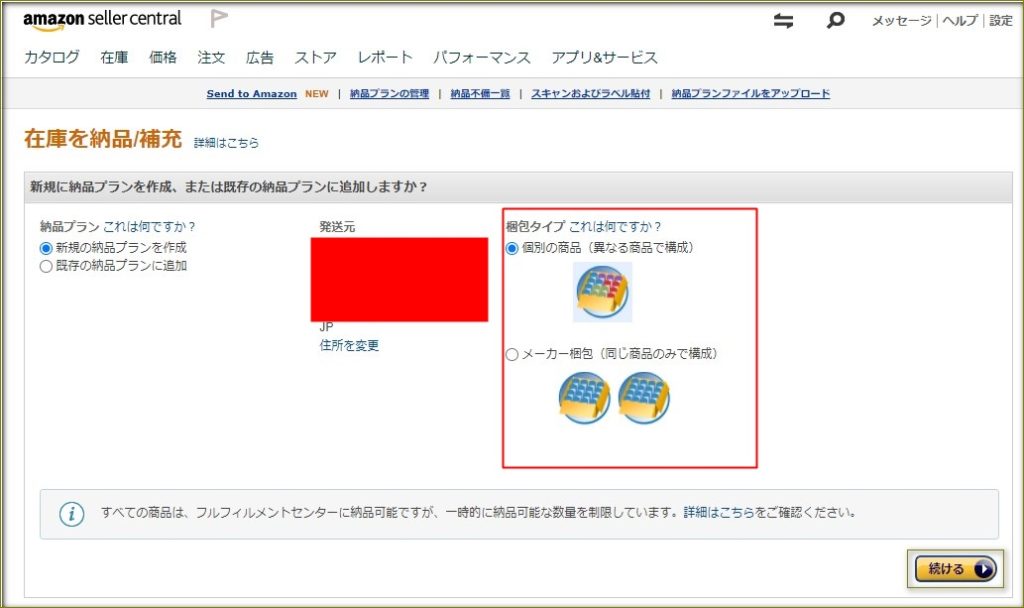
各商品の個数・寸法・重量を入力し、保存をクリックしていきます。
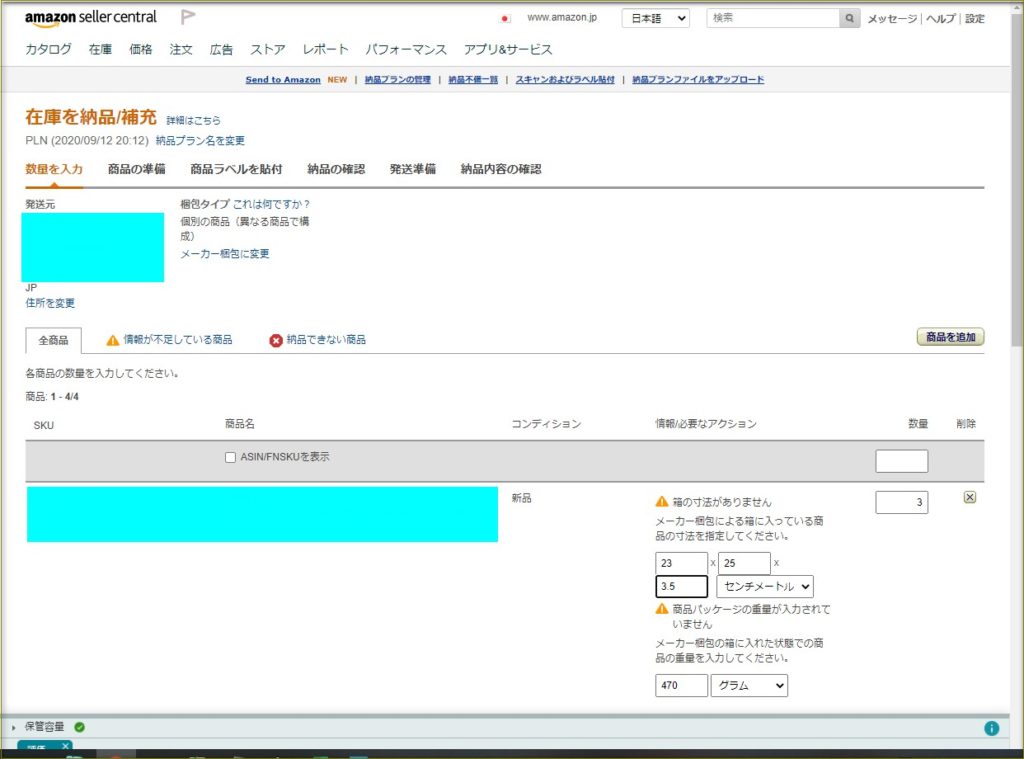
全ての商品の入力が終わったら「続ける」をクリックします。
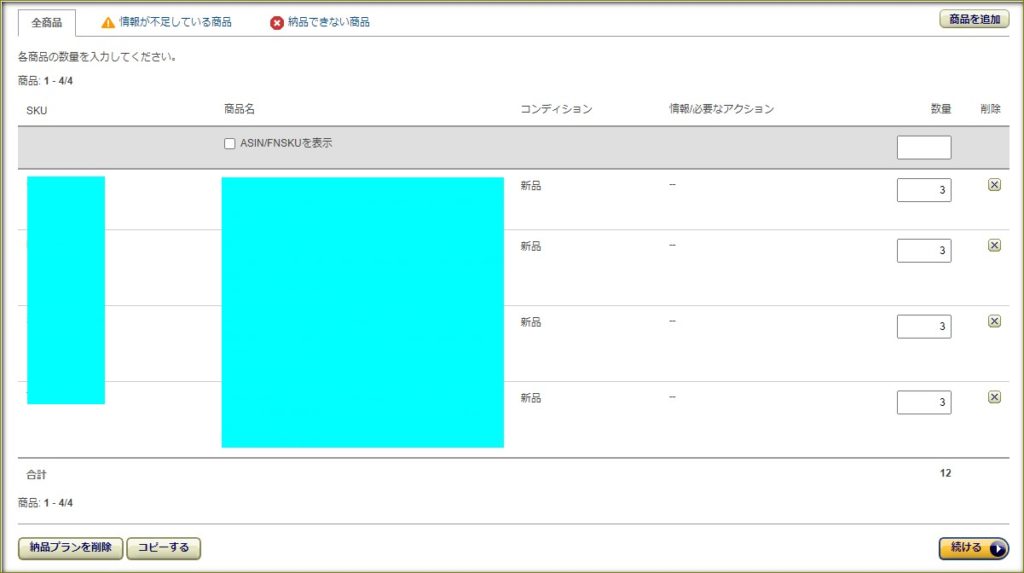
誰が梱包するかを選択します。ここでは「出品者が行う」を選択しますが、Amazonで有料で梱包してもらうことも可能です。
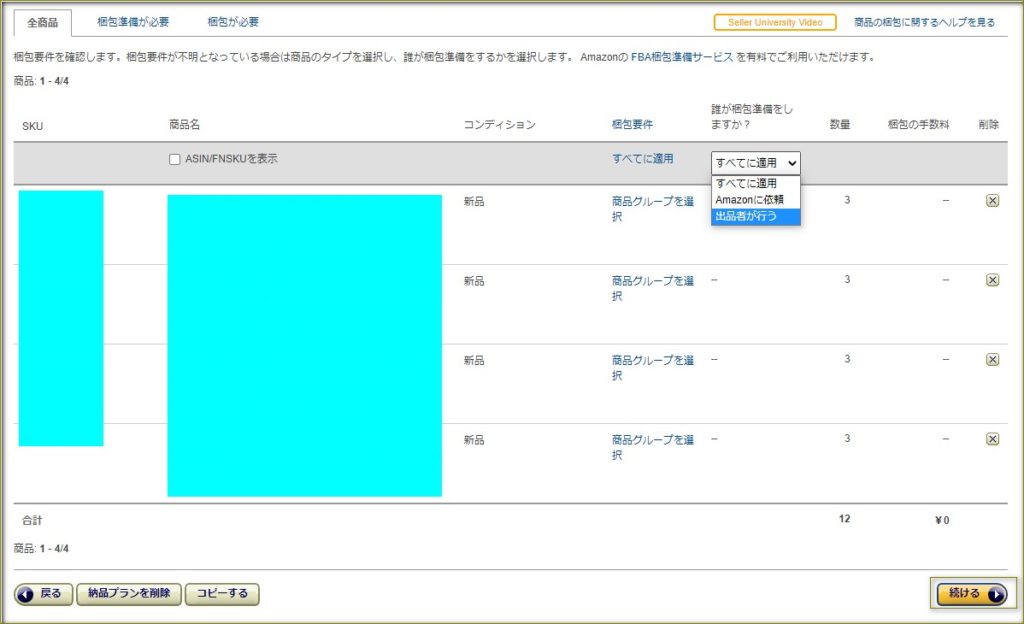
ラベルを印刷する画面になり、ラベル添付が必要な商品がリストで表示されます。
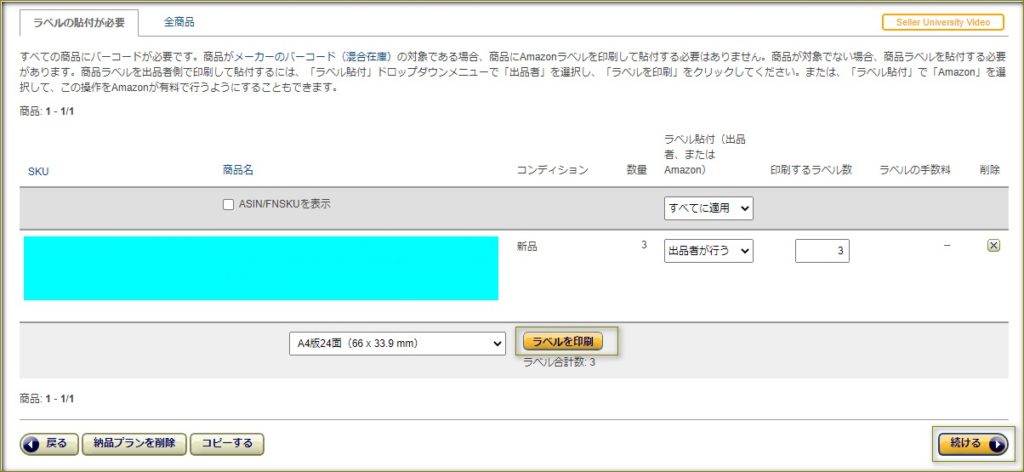
ラベルを印刷したら「続ける」をクリックしましょう。
ちなみに、ラベル印刷におすすめな用紙はこちらです。
自宅用のプリンターで簡単に印刷できます。
「納品を確定」をクリックします。
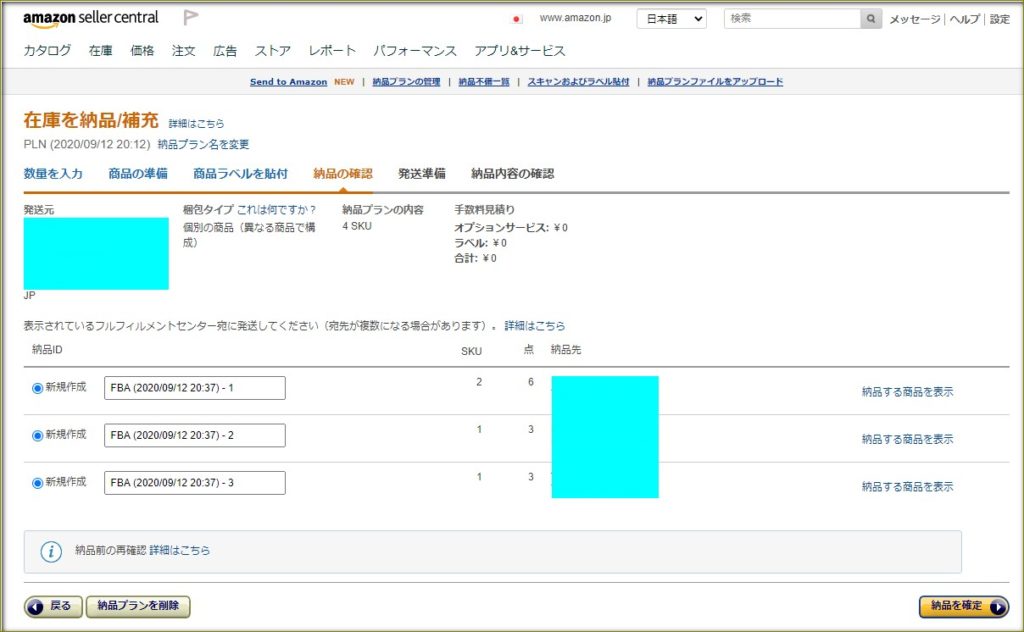
各商品の送付先となるFBA倉庫が表示されます。それぞれ「納品作業を続ける」をクリックします。
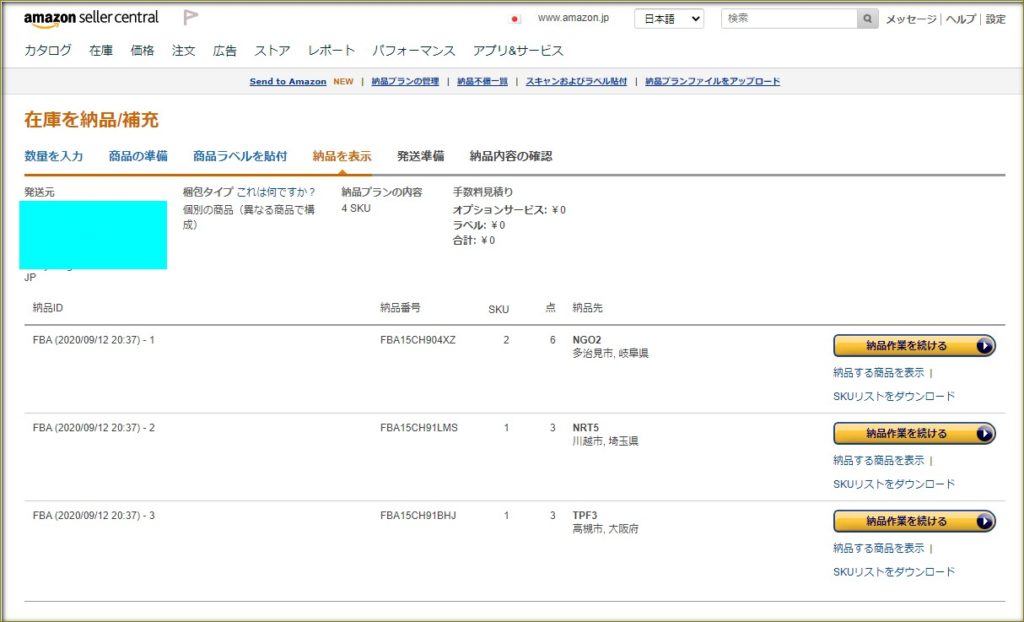
配送業者の選択
配送業者を選択します。この例では「ゆうパック」を選択します。
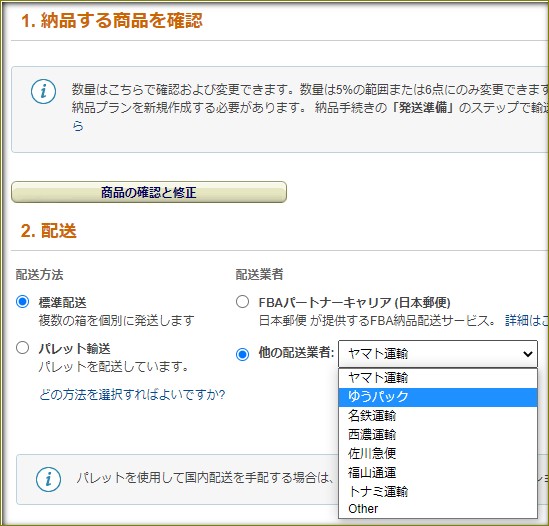
ちなみに、ゆうパックではアプリを利用すると毎回180円引きになり、過去1年間に10回以上発送していれば送料が10%OFFになります。
FBAパートナーキャリアは集荷可能サービスで、売上から自動的に郵送代が控除される便利なサービスです。
輸送する箱の数を選択します。(この例では1箱を選択します)
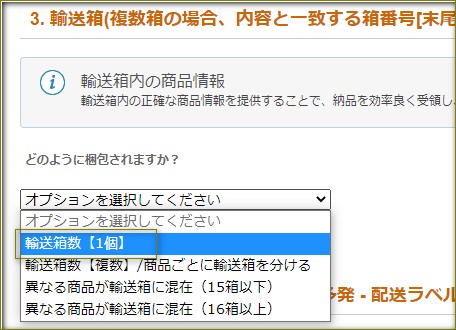
次に発送する箱のサイズと重さを入力します。
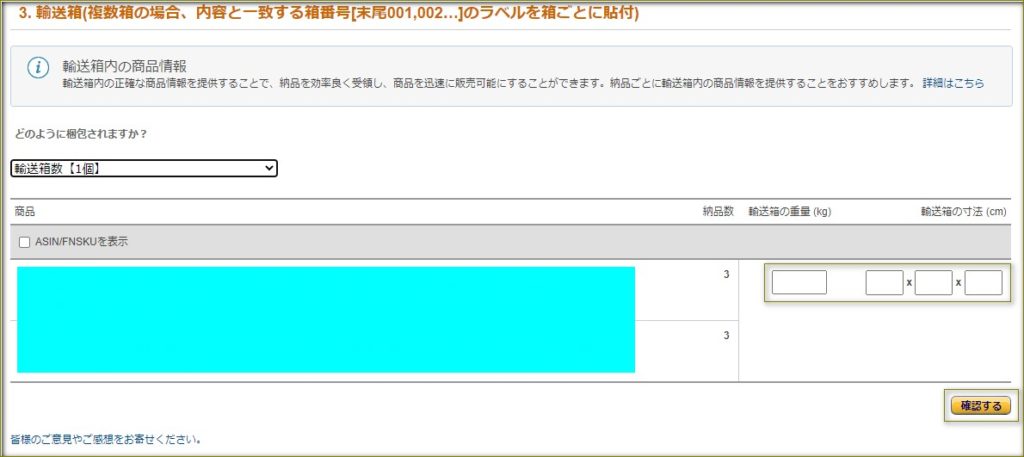
箱のサイズと重さを入力し終わったら「確認する」をクリックします。
段ボール箱を出荷(郵便局)
集荷を依頼せずに郵便局に持ち込むと送料が100円引かれるのでお得です。
また、スマホアプリを使用すれば、料金をさらに180円引きしてもらえる上、クレカ払いできるのでお得です。
追跡番号を入力
郵便局で発送が終わったら、控えとしてもらった追跡番号をセラーセントラルに入力します。
在庫>FBA納品手続きをクリックします。

「入力してください」をクリック。
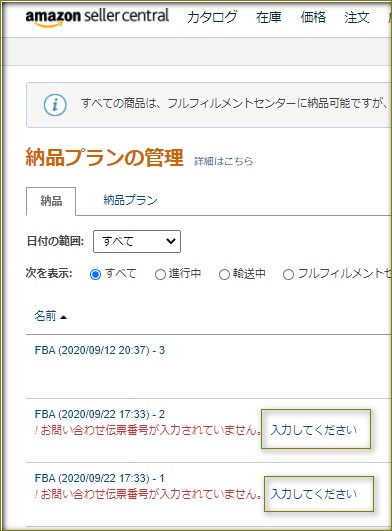
追跡番号を入力し、「保存」をクリックします。
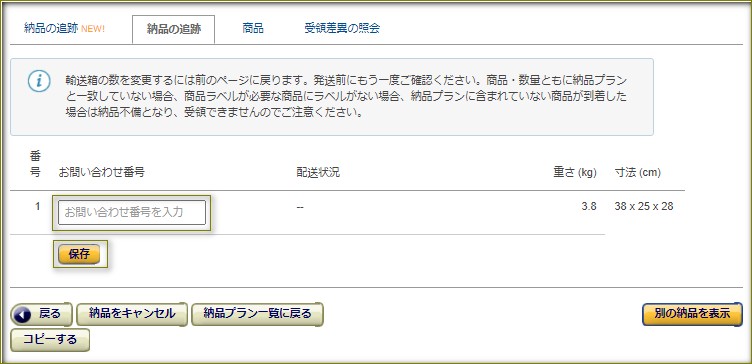








コメント
コメント一覧 (1件)
[…] 前向き夫婦の趣味ブログFBA出荷の手続き方法(郵送編)https://hiruton.com/send-… […]